
Innehållsförteckning:
- Författare John Day [email protected].
- Public 2024-01-30 12:40.
- Senast ändrad 2025-01-23 15:10.
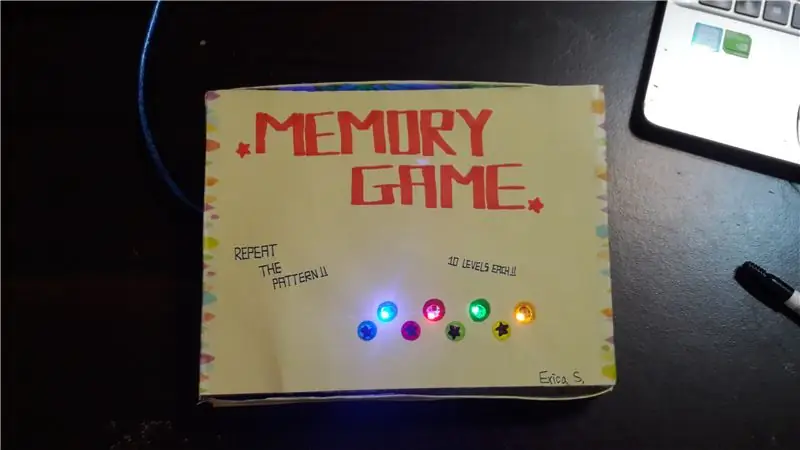
Detta projekt är en ändrad version av
Ändringar jag har gjort:
- "Arduino Simple Memory Game" till "Memory Game Box"
- Utseende
- Fördröjningstid (skript)
Detta är ett litet minnesspel att fördriva tiden med om du är uttråkad! Du kan också använda det här spelet för att testa hur bra ditt minne är.:)
Steg 1: Samla dina material
Allt material som behövs är…
- Arduino UNO (1)
- 220 Ω motstånd (8)
- Lysdioder (4) Obs: Jag rekommenderar att du använder olika färger för var och en av lysdioderna.
- Knappar (4)
- Summer (1)
- Brödbräda (1)
- Bygelkablar (16)
- USB -kabel (1)
Steg 2: Montera delarna

Nu är det dags att montera allt!
- Använd en bygelkabel för att ansluta 5V -signalen på Arduino till den positiva (röda) körfältet högst upp.
- Använd en bygelkabel för att ansluta GND -signalen på Arduino till den negativa (blå/svarta) filen längst upp.
- Sätt 4 knappar på brödbrädet, alla med en horisontell linje mitt på brödbrädan och 7 mellanslag.
- Anslut en 220 Ω motstånd från en av knappens stift (på toppen) till den negativa (blå/svarta) filen längst upp. Upprepa för de andra knapparna.
- Använd en bygelkabel för att ansluta den andra knappen på knappen (på toppen) till den positiva (röda) filen längst upp. Upprepa för de andra knapparna.
För den första knappen (mycket vänster)
- Använd en bygelkabel för att ansluta en av knapparna (på undersidan) till Arduino ping 5.
- Sätt i en LED bredvid knappen. [Obs! Se till att den inte är i samma vertikala körfält som knappen]
- Använd en bygelkabel för att ansluta den längre stiftet på lysdioden till Arduino stift 10.
- Använd en 220 Ω motstånd för att ansluta lysdiodens kortare stift till det negativa (blå/svarta) körfältet längst upp.
För den andra knappen (mitten till vänster)
- Använd en bygelkabel för att ansluta en av knapparna (på undersidan) till Arduino ping 4.
- Sätt i en LED bredvid knappen. [Obs! Se till att den inte är i samma vertikala körfält som knappen]
- Använd en bygelkabel för att ansluta den längre stiftet på lysdioden till Arduino stift 9.
- Använd en 220 Ω motstånd för att ansluta lysdiodens kortare stift till det negativa (blå/svarta) körfältet längst upp.
För den tredje knappen (mitten till höger)
- Använd en bygelkabel för att ansluta en av knapparna (på undersidan) till Arduino ping 3.
- Sätt i en LED bredvid knappen. [Obs! Se till att den inte är i samma vertikala körfält som knappen]
- Använd en bygelkabel för att ansluta den längre stiftet på lysdioden till Arduino -stift 8.
- Använd en 220 Ω motstånd för att ansluta lysdiodens kortare stift till det negativa (blå/svarta) körfältet upptill.
För den sista knappen (mycket höger)
- Använd en bygelkabel för att ansluta en av knapparna (på undersidan) till Arduino ping 2.
- Sätt i en LED bredvid knappen. [Obs! Se till att den inte är i samma vertikala körfält som knappen]
- Använd en bygelkabel för att ansluta den längre stiftet på lysdioden till Arduino stift 7.
- Använd en 220 Ω motstånd för att ansluta lysdiodens kortare stift till det negativa (blå/svarta) körfältet längst upp.
Det är allt för knapparna och LED -lamporna. Nu till summern …
- Anslut summerns röda och svarta linjer bredvid dina knappar och lysdioder.
- Använd en bygelkabel för att ansluta den röda linjen till Arduino pin 12.
- Använd en bygelkabel för att ansluta den svarta linjen till den negativa (blå/svarta) filen längst upp.
Och så är du äntligen klar med att montera delarna
Steg 3: Programmera Arduino
Ladda ner den här filen och ladda upp den till Arduino!
Se till att du har Arduino installerat på din dator.
Steg 4: Lägg den i en låda
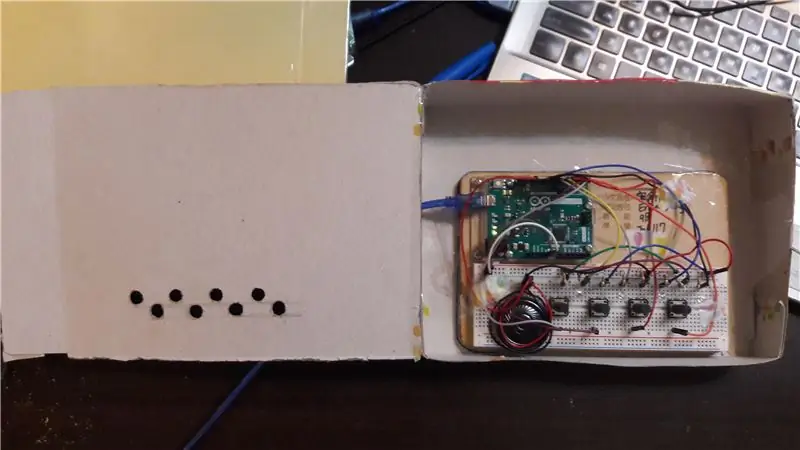
Hitta en låda och lägg allt inuti, se till att klippa ut hål för lysdioderna och knapparna!
Steg 5: Dekorera! (frivillig)

Efter att ha gjort din låda klar, nu är det dags för den roliga delen, dekorera!
Naturligtvis är detta valfritt, du behöver inte göra detta.
Rita gärna några saker på lådan, släpp ut din kreativitet!
Steg 6: Färdig produkt

Nu borde allt fungera, tack för att du tittade och jag hoppas att du får en bra dag/natt!: D
Rekommenderad:
Micro: bit Memory Game: 4 steg

Micro: bit Memory Game: Ett enkelt minnesspel, där du måste komma ihåg en sekvens och svara om andra gången var sekvensen exakt densamma. Varje omgång läggs ytterligare ett steg till i sekvensen
Arduino Game Controller + Unity Game: 5 steg

Arduino Game Controller + Unity Game: I detta instruerbara ska jag visa dig hur du bygger/programmerar en arduino game controller som kan ansluta till enhet
Simon Says Memory Game: 4 Steg

Simon Says Memory Game: Detta är ett spel som många av oss älskar och minns från vår barndom. Vi bjuder inte bara på de nostalgiska minnena utan vi lägger till det i datorteknikvärlden! Detta spel består av olika nivåer där lysdioderna med hjälmen
Lego Mini Memory Game: 5 steg (med bilder)

Lego Mini Memory Game: För något år sedan skrev jag en Instructable om att installera ett gäng lysdioder i en Lego Mini Cooper. Innovationen, som den var, var att lysdioderna kunde styras med en smartphone (eller via en webbläsare, för den delen)
Memory Game With Touch (Simon Says) - If This Then That: 6 steg (med bilder)

Memory Game With Touch (Simon Says) - If This Then That: Jag gjorde ett minnesspel med självgjorda pekplattor och en neopixelring för ett skolprojekt. Detta spel liknar Simon Says förutom att många former av input och feedback (ljud och ljudeffekter) i spelet är olika. Jag programmerade ljud från Su
